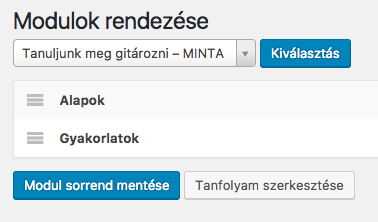A modulok áttekintése
A modulok csupán rendezési szintet biztosítanak a tanfolyamaidnak és a leckéidnek. Egy tanfolyam tetszőleges számú modult tartalmazhat, az adott tanfolyamon belül az egyes leckék csak egy modulhoz rendelhetők hozzá.
Példák modulokra: „Bevezetés”, „Kezdő lépések”, „Alapok”, „Haladó lépések”, „Gyakorlatok”, „Feladatok”, stb.
Ezeket a modulokat így tetszőleges számú tanfolyamban fel lehet használni, ugyanakkor minden egyes tanfolyamban más-más leckék kerülnek majd beléjük.
Modulok hozzáadása, szerkesztése a tanfolyamon belül
Modulokat legegyszerűbben az adott tanfolyam szerkesztő oldalán a Tanfolyam Vázlat blokkal tudsz hozzáadni, rendszerezni.
- Nyisd meg a szerkeszteni kívánt tanfolyamodat a Sensei LMS » Tanfolyamok oldal listájából.
- Új modul létrehozásához kattints a Tanfolyam Vázlat blokk „Modul létrehozása” gombjára:
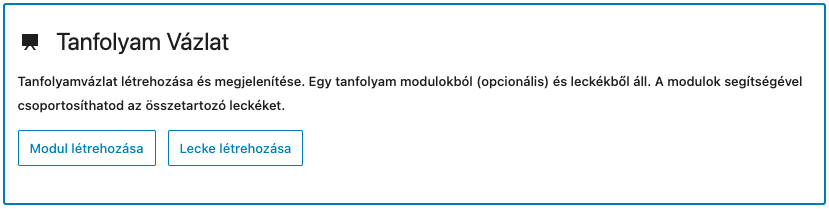
- Add meg a modul nevét, esetleg a leírását:
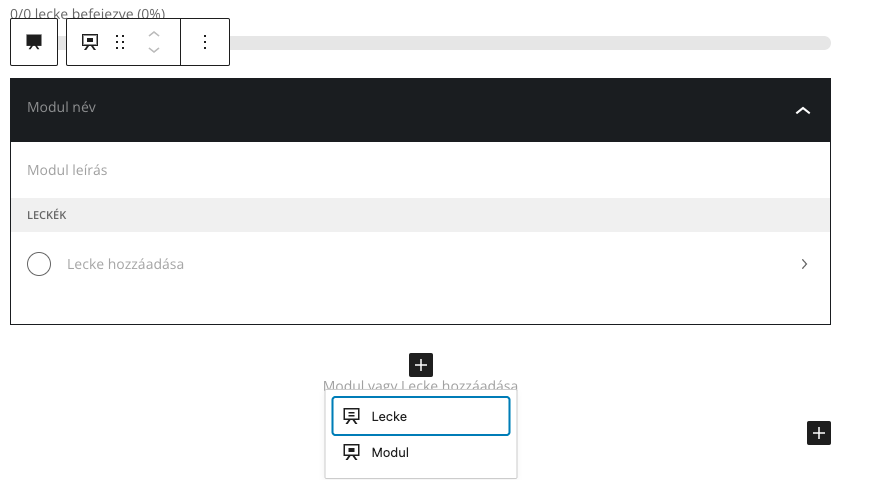
- Új modult (illetve leckét) az alsó plusz gombra kattintva adhatsz a tanfolyamodhoz.
- Modulok rendezéséhez, átmozgatásához használd a modul eszköztárán található 6 pöttyöt és húzással (drag & drop) tedd át a kívánt helyre:
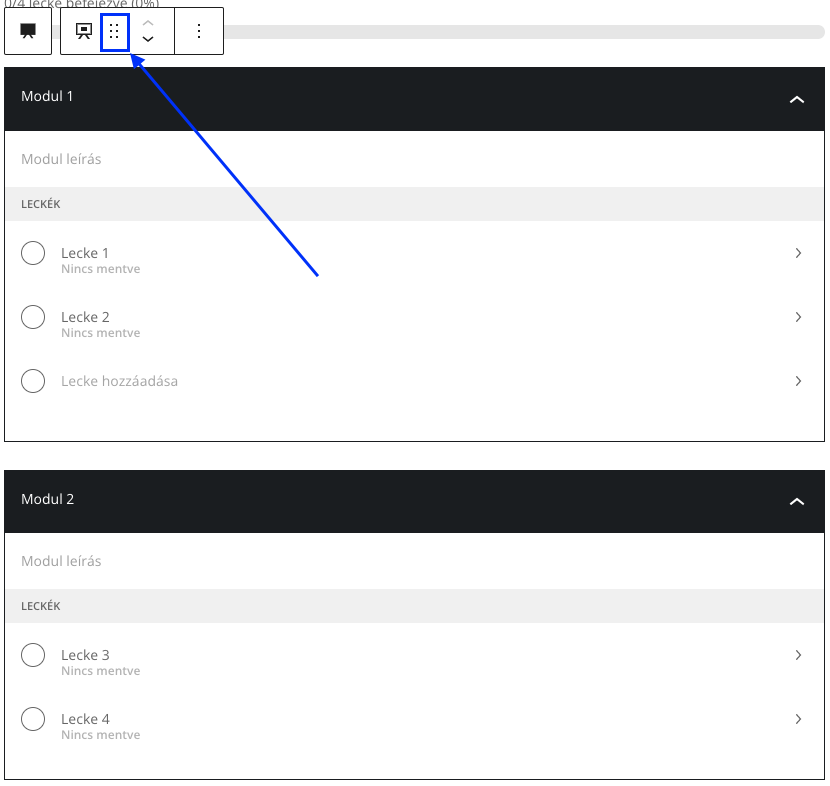
Modulok menüpont
A már meglévő modulokat szerkesztheted és akár újakat is hozhatsz létre a Modulok saját menüpontjában. Azonban ahogy írtuk az előző pontban, a modulokat inkább a tanfolyamod Tanfolyam Vázlat blokkjában szerkeszd. Ez a menüpont inkább arra való, hogy a már meglévő modulokat szerkeszd.
- Menj a Sensei LMS » Modulok menüpontra.
- Listában láthatod (jobbra) a már meglévő modulokat. Ezekre rákattintva egyesével szerkesztheted azok adatait (Név, leírás, stb. A Keresőbarát név és a Szülő részekkel nem kell foglalkoznod.) A Tanfolyam(ok) résznél találod, hogy melyik tanfolyam(ok)hoz lett hozzárendelve eddig. Ezeket törölheted vagy hozzá is adhatsz új tanfolyamokat.
- Új modult az Új modul hozzáadása rész alatt adhatsz hozzá. Add meg a modul nevét, esetleg a leírását. (A Keresőbarát nevet kihagyhatod, automatikusan kitölti a rendszer. Szülő modulnak (hierarchia létrehozásának) nincs értelme a modulok esetében.) A Tanfolyam(ok) alatt keress rá és válassz ki egy vagy több tanfolyamot, amelyek ezt a modult fogják használni. Majd nyomj az Új modul hozzáadása gombra a mentéshez.
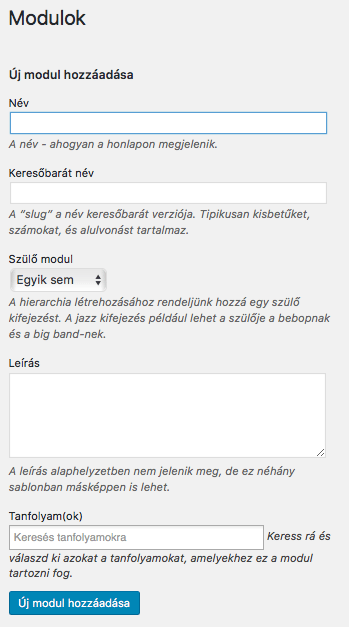
Leckék hozzárendelése a Modulokhoz
Miután hozzáadtál legalább 1 modult egy tanfolyamhoz, innentől az adott tanfolyam bármely leckéje hozzárendelhető ehhez a modulhoz.
Lecke hozzárendelése egy Modulhoz az adott lecke szerkesztésével:
- Menj a Sensei LMS » Leckék menüpontra, majd kattints az adott leckére.
- A szerkesztőoldal oldalsávjában található a Modul panel, amely listázza a tanfolyamban használható Modulokat. (Ha nem találsz modulokat, akkor lehet, hogy még nem kapcsoltad a leckét egy tanfolyamhoz, melyet itt, a Tanfolyam panelen megtehetsz, majd mentsd le a leckét. Másik hiba lehet, hogy az adott tanfolyamhoz még nem adtál hozzá modul(oka)t. Ezt a fentebb leírtak alapján pótolhatod.)
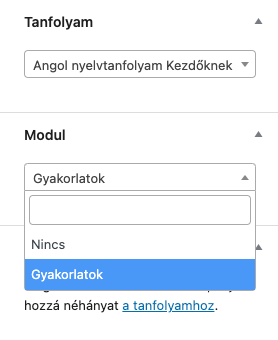
- Válaszd ki azt a Modult, amelyhez hozzá kívánod rendelni ezt a Leckét.
- A Frissítés gombbal mentsd el a Leckét.
Lecke hozzárendelése egy Modulhoz a tanfolyam szerkesztésével:
Ha már állítottál be leckéket és modulokat a tanfolyamhoz, akkor annak szerkesztőfelületén a Tanfolyam Vázlat blokk használatával egyszerűen belehúzhatod a leckét az adott modulba (az eszköztár 6 pöttyével drag & drop módszerrel.):
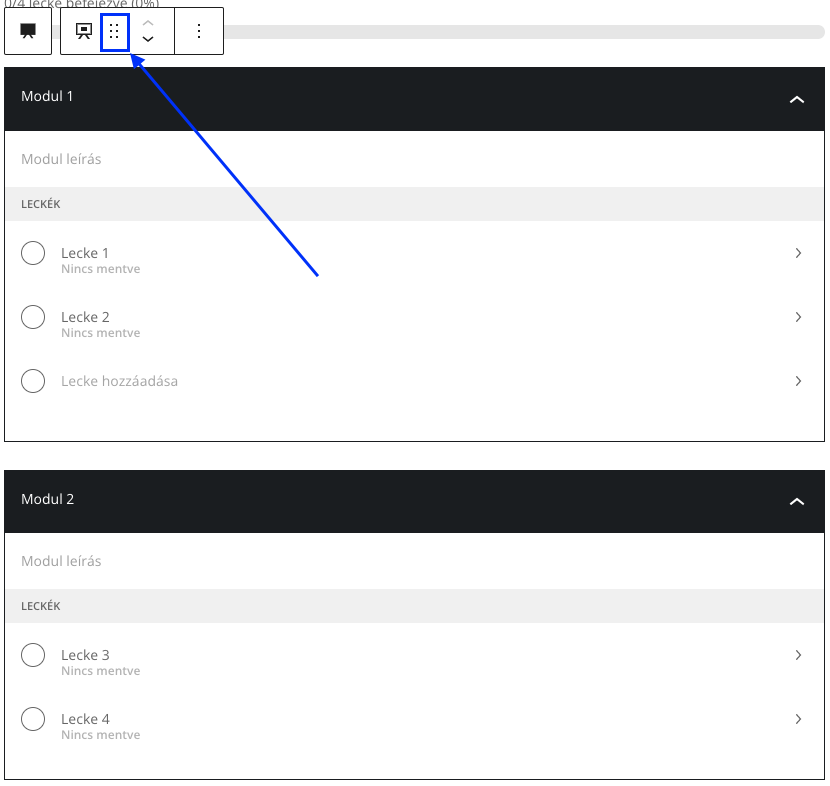
Modulok rendezése
Alapértelmezetten ABC sorrendben jelennek meg az egyes tanfolyamokhoz hozzáadott modulok. A Modulok átrendezéséhez menj a Modulok » Modulok rendezése menüpontra, válaszd ki a módosítandó tanfolyamot, és egyszerű áthúzással (drap & drop) rendezd át a modulokat a kívánt sorrendbe, majd kattints a Modul sorrend mentése gombra.